Với phương thức Tìm kiếm nâng cao, ngoài việc bạn đọc có thể tìm tài liệu với nhiều tiêu chí khác nhau như nhan đề, tác giả, năm xuất bản, nhà xuất bản, số ISBN… bạn đọc còn có thể chỉ định tiêu chí tìm và nhập từ khóa tìm tương ứng, kết hợp nhiều tiêu chí để tìm tài liệu. Thực hiện theo các bước sau:
Bước 1: Trên giao diện trang chủ, click chọn tab Nâng cao bên cạnh tab Tìm kiếm như Hình 1.
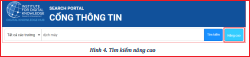
Hình 1. Tìm kiếm nâng cao
Bước 2: Giao diện trang Tìm kiếm nâng cao hiển thị như Hình 2.
.png)
Hình 2. Giao diện chi tiết trang tìm kiếm nâng cao
Trong mục Tìm kiếm: nhập từ khóa vào ô tìm kiếm, lựa chọn tiêu chí tìm kiếm trong mục Tất cả các trường. Để thêm các trường tìm kiếm click chọn Thêm trường tìm kiếm.
Trong mục Phù hợp: chọn tùy chọn tìm kiếm bằng cách click chọn vào mũi tên xổ xuống, các tùy chọn gồm:
- Tất cả các thuật ngữ - kết quả hiển thị là các biểu ghi phù hợp với tất cả các thuật ngữ có trong các trường tìm kiếm.
- Thuật ngữ bất kỳ - kết quả hiển thị là bất kỳ biểu ghi nào phù hợp với một trong các thuật ngữ có trong trường tìm kiếm.
- Không có thuật ngữ nào - kết quả hiển thị là tất cả các biểu ghi ngoại trừ các biểu ghi có chứa thuật ngữ trong trường tìm kiếm.
Đối với một số tìm kiếm phức tạp, bạn đọc sẽ phải tạo lệnh tìm theo cách kết hợp các tiêu chí tìm bằng cách Thêm nhóm tìm kiếm.
Ví dụ, muốn tìm những cuốn sách về lịch sử của Trung Quốc hoặc Ấn Độ.
- Nếu thực hiện tìm kiếm với tiêu chí “Tìm tất cả các thuật ngữ” về Trung Quốc, Ấn Độ, và Lịch sử, có thể bạn đọc sẽ chỉ nhận được sách về Trung Quốc và Ấn Độ.
- Nếu thực hiện tìm kiếm với tiêu chí “Thuật ngữ bất kỳ”, có thể bạn đọc sẽ chỉ nhận được các cuốn sách về lịch sử mà không liên quan tới Trung Quốc hay Ấn Độ.
Với yêu cầu này, bạn đọc có thể sử dụng phương pháp tìm kiếm theo nhóm như sau:
- Trong nhóm đầu tiên tìm kiếm, nhập "Ấn Độ" và "Trung Quốc", đảm bảo ô Tìm kiếm phải được thiết lập là "Thuật ngữ bất kỳ".
- Thêm một nhóm tìm kiếm thứ hai và nhập vào từ “lịch sử”.
- Thiết lập phạm vi tìm kiếm phía trên của ô tìm kiếm là “Tất cả các nhóm”, minh họa như Hình 3.
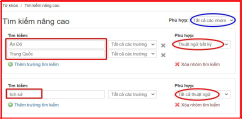
Hình 3. Ví dụ về tìm kiếm theo nhóm
Ngoài ra, nếu bạn đọc muốn giới hạn kết quả tìm kiếm theo phạm vi thời gian hoặc theo loại hình tài liệu đính kèm, có thể sử dụng thêm các tùy chọn phía dưới mục Thêm nhóm tìm kiếm như Hình 4.
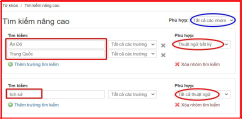
Hình 4. Ví dụ về giới hạn kết quả tìm kiếm